iphone主屏幕和锁定屏幕设置 苹果手机怎么调整锁屏和主屏幕壁纸不同
日期: 来源:贝斯特安卓网
苹果手机的主屏幕和锁定屏幕是我们每天都会看到的界面,它们的壁纸设置可以让我们的手机更加个性化,很多人可能会有这样的疑问:苹果手机怎么调整锁屏和主屏幕的壁纸呢?其实很简单,只需要在设置中找到壁纸与亮度选项,然后分别选择主屏幕和锁定屏幕,就可以分别设置它们的壁纸了。这样一来我们就可以在锁定屏幕和主屏幕上分别展示不同的壁纸,让手机更加个性化和独特。如果你还没有尝试过这种设置,不妨试一试,给手机增添一些新鲜感和乐趣。
苹果手机怎么调整锁屏和主屏幕壁纸不同
操作方法:
1.打开手机“设置”,点击“墙纸”
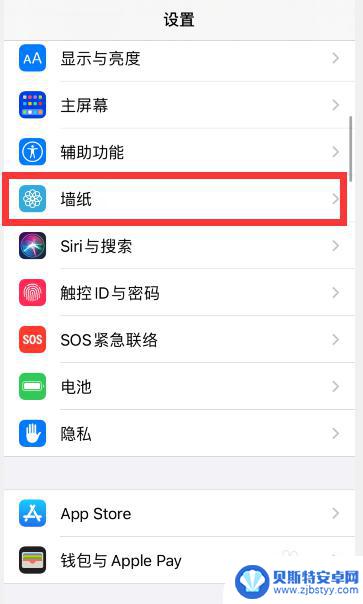
2.点击“选取新墙纸”
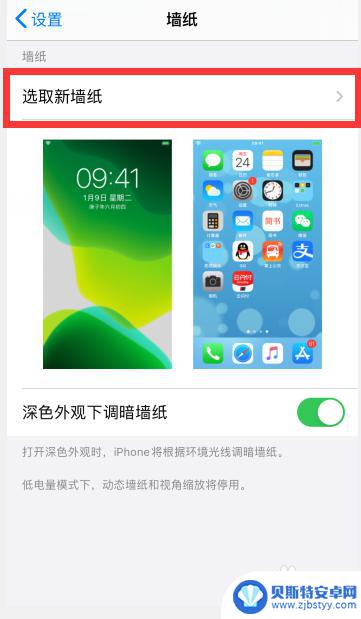
3.根据需要,点击选择想要设置的壁纸类型,比如“静态墙纸”
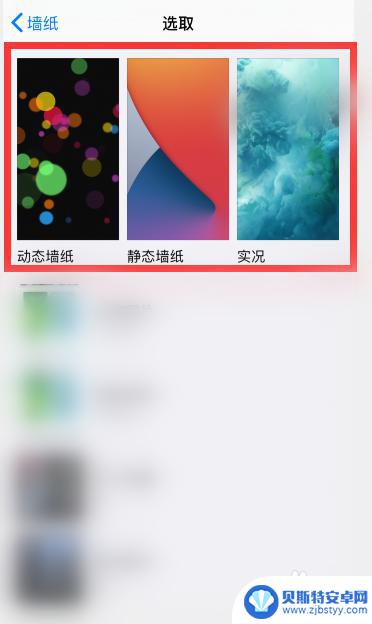
4.点击选择一个想要设置的墙纸
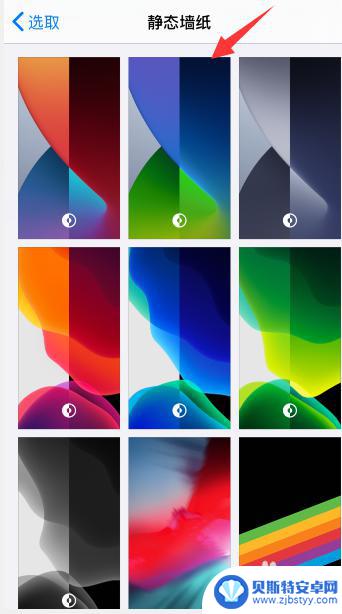
5.点击右下角“设定”
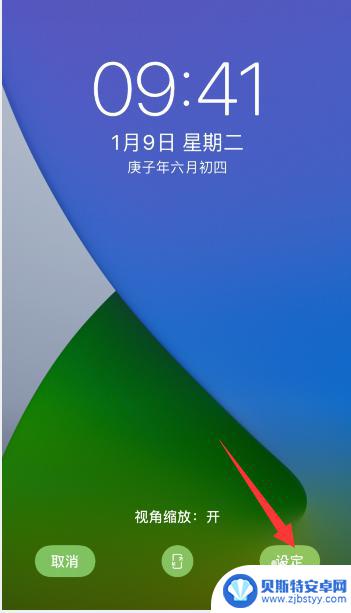
6.点击底部出现的“设定锁定屏幕”或者是“设定主屏幕”,小编这里先选择“设定锁定屏幕”
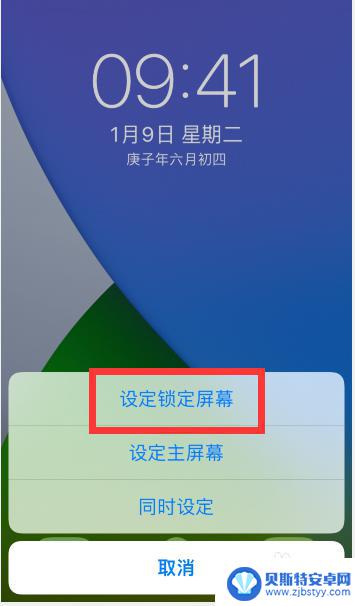
7.然后再回到壁纸设置中,重新选择一个不一样的壁纸。点击右下角“设定”后,选择“锁定主屏幕”
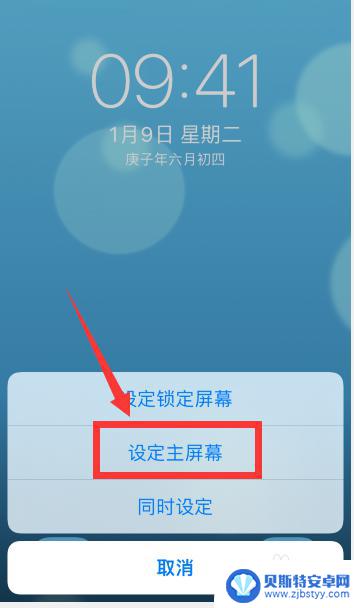
8.这样就把锁屏和主屏幕设置了两个不一样的壁纸
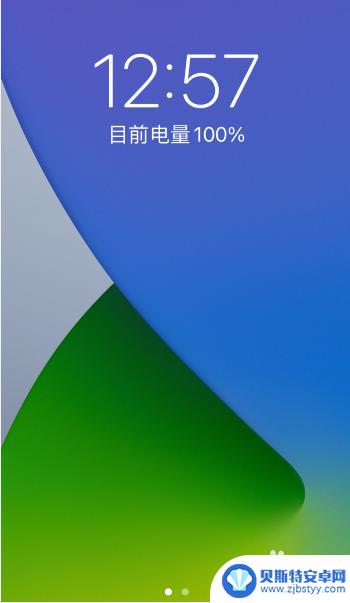

以上是iPhone主屏幕和锁定屏幕设置的全部内容,如果你遇到这种情况,不妨尝试一下小编的方法来解决,希望对大家有所帮助。
相关教程
-
iphone屏保和背景怎么设置不同的图片 iPhone设置锁屏和主屏幕壁纸不同的方法
-
iphone壁纸和屏保不能设成不一样的 苹果手机锁屏和主屏幕壁纸怎么设置不同
-
怎么更换壁纸和锁屏 怎样让苹果手机锁屏和主屏幕壁纸不同步
-
苹果手机设置主屏幕怎么设置 苹果12主屏幕设置教程
-
苹果手机主页怎么设置好看 苹果12主屏幕设置方法详解
-
手机解锁屏幕设置壁纸怎么设置 如何取消手机锁屏壁纸
-
手机能否充值etc 手机ETC充值方法
-
手机编辑完保存的文件在哪能找到呢 手机里怎么找到文档
-
手机如何查看es文件 手机ES文件浏览器访问电脑共享文件教程
-
手机如何使用表格查找姓名 手机如何快速查找Excel表格中的信息












